Die Art und Weise, wie wir kommunizieren, hat sich im Laufe der Zeit weiterentwickelt, und wir haben angefangen, Mobiltelefone nur zum Tätigen von Anrufen und zum Senden von Nachrichten zu verwenden. Dies muss unsere Hauptmethode sein, um über die Apps Gespräche mit unseren Freunden, Familienmitgliedern oder Mitarbeitern herzustellen Instant Messaging, soziale Netzwerke oder E-Mail.
Es besteht kein Zweifel, dass die WhatsApp- App heute eine der wichtigsten Kommunikationsmethoden für die meisten Menschen ist, da wir auf einfache, schnelle und kostenlose Weise mit jedem chatten können, der die Anwendung heruntergeladen hat am Telefon Darüber hinaus erhöhen sich die WhatsApp-Optionen mit der Möglichkeit, sowohl über das Web als auch über unsere Smartwatch auf diese Plattform zuzugreifen.
Die Smartwatch hat einen Schritt nach vorne gemacht und immer mehr Menschen müssen auf verschiedene Dienstprogramme zugreifen können, ohne auf das Telefon schauen zu müssen. Eines dieser Hilfsprogramme ist, wie bereits erwähnt, die Möglichkeit, über die Uhr auf WhatsApp-Benachrichtigungen zuzugreifen, um direkt von unserem Handgelenk aus auf diese Informationen zuzugreifen.
Aus diesem Grund erläutern wir nachfolgend alle Schritte, die Sie ausführen müssen, um WhatsApp-Benachrichtigungen in Amazfit GTS zu aktivieren , damit Sie die in der App stattfindenden Aktivitäten zur Hand haben und mit Ihren Nachrichten auf dem Laufenden bleiben schneller Weg.
Denken Sie daran, unseren YouTube-Kanal zu abonnieren, um auf dem Laufenden zu bleiben! ABONNIEREN
1. So aktivieren Sie WhatsAp Amazfit GTS-Benachrichtigungen
Das erste, was Sie tun sollten, ist, die Amazfit-App auf das Telefon und die verknüpfte Uhr herunterzuladen. Sobald dies erledigt ist, betrete die App.
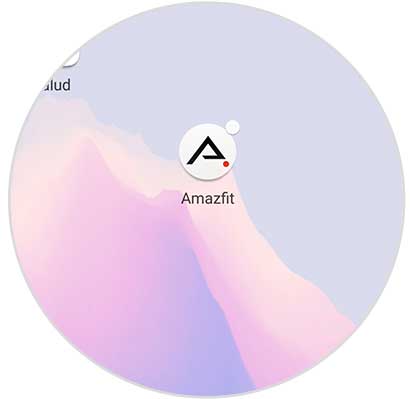
Als nächstes müssen Sie das Symbol “Profil” von unten eingeben und die Smartwatch auswählen.
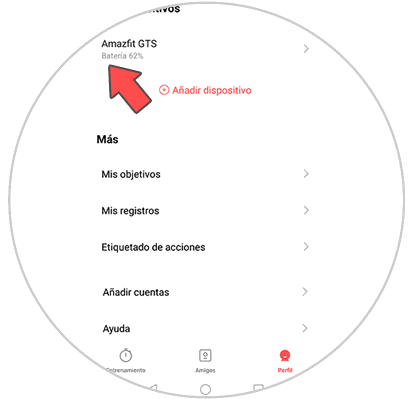
Als nächstes sehen Sie ein Menü mit mehreren Optionen, in diesem Fall wählen Sie “Application Alert”
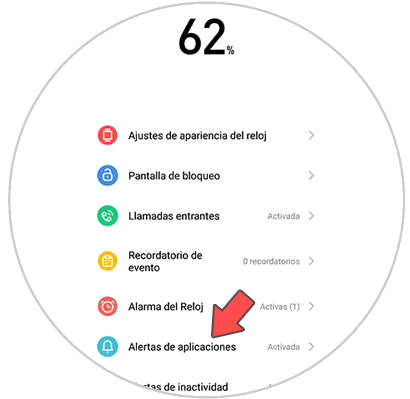
Oben wird eine Meldung angezeigt, die Sie darüber informiert, dass Sie den Benachrichtigungsdienst aktivieren müssen, um Benachrichtigungen zu erhalten. Hier eingeben, um es zu aktivieren.
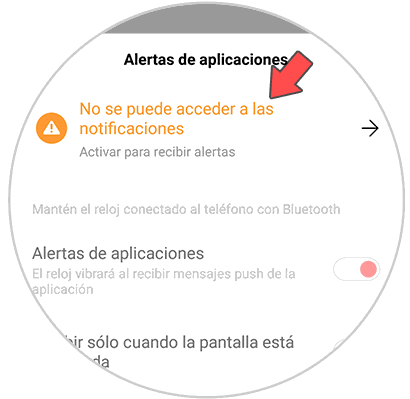
Es wird ein Popup-Fenster angezeigt, in dem die Leseberechtigungen für Benachrichtigungen aktiviert werden. Klicken Sie auf “Ok”
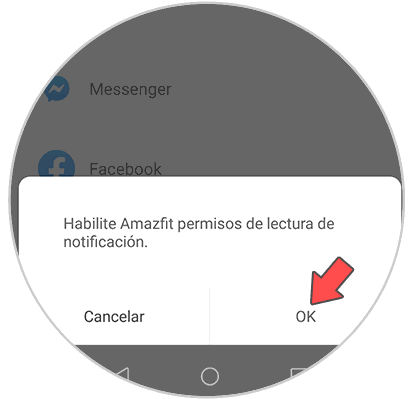
Sie werden verschiedene Apps sehen. Aktiviere den Zugang zu Benachrichtigungen für Amazfit.
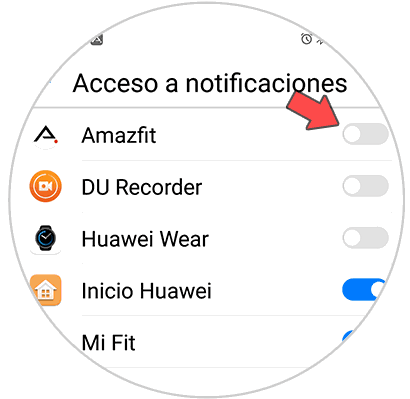
Sobald Sie dies aktiviert haben, kehren Sie zu den Benachrichtigungsbenachrichtigungen in der App zurück. Beachten Sie, dass oben die Registerkarte “Benachrichtigungsbenachrichtigung” aktiviert ist. Wählen Sie unten “Anwendungen verwalten”.
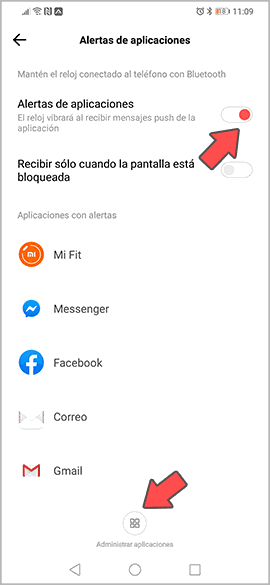
Sie sehen eine Liste mit allen Anwendungen. In diesem Fall wählen Sie “WhatsApp”.
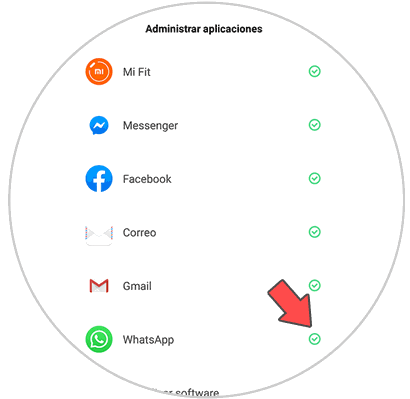
Sobald Sie dies konfiguriert haben, sehen Sie, dass WhatsApp, das auf Ihrem Telefon ankommt, auf der Uhr angezeigt wird.

2. Wie man WhatsApp in Amazfit GTS sieht
Wenn Sie die alte WhatsApp überprüfen möchten, können Sie Folgendes tun
Rufe das Amazfit auf und scrolle den Bildschirm nach oben.

Betreten Sie den Bereich “Notices”.
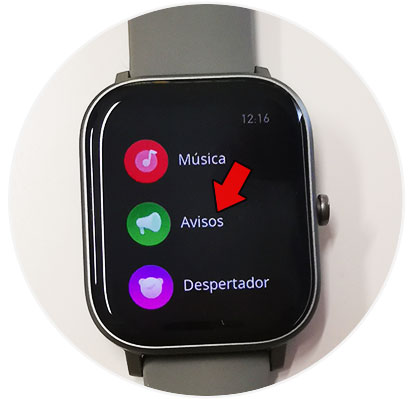
In den Anzeigen sehen Sie jetzt die WhatsApp, die Ihre Uhr erreicht hat.

Auf diese Weise können Sie alle WhatsApps, die auf Ihrem Telefon eingehen, direkt von der Uhr aus sehen und entscheiden, ob Sie sie beantworten möchten oder nicht. Auf diese Weise können Sie auch die WhatsApp lesen, ohne wie in der App gesehen zu werden.